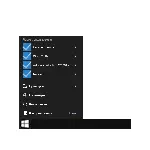
현재 (2016 년 6 월 13 일), Windows 10의 시작 메뉴의 오류 오류를 진단하고 수정하는 웹 사이트에 게시 됨으로써 빈 상점 응용 프로그램 타일 또는 비 기능이없는 작업 표시 줄을 포함하여 연결된 문제를 자동으로 수정할 수있는 공식 유틸리티에 게시됩니다. 검색.
검색 유틸리티 사용 및 "시작"메뉴 문제 해결
새로운 Microsoft 유틸리티는 "문제 해결"의 다른 모든 요소와 똑같이 작동합니다.
시작한 후에는 "다음"을 누르면 사용 된 유틸리티가 수행 될 때 예상하십시오.
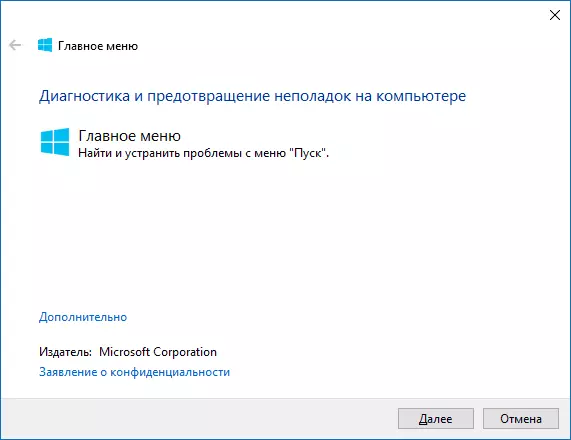
문제가 발견되면 자동으로 수정됩니다 (기본적으로 수정 자동 응용 프로그램을 사용하지 않도록 설정할 수도 있습니다). 문제가 없으면 문제 해결 모듈이 문제를 드러내지 않았 음을보고되지는 않습니다.

그리고 다른 경우에, 유틸리티 창에서 "추가 정보보기"를 클릭하여 확인 된 특정 작업 목록을 얻으려면 문제가 감지되면 수정 될 수 있습니다.
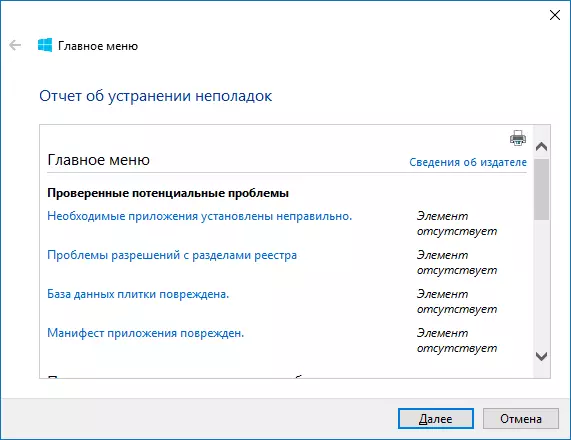
현재 다음 항목을 확인합니다.
- 필요한 응용 프로그램의 존재와 설치의 정확성, 특히 Microsoft.Windows.SheLlexPeriendhost 및 Microsoft.Windows.Cortana
- Windows 10 시작 메뉴에 사용되는 레지스트리 키에 대한 사용자 권한 확인.
- 응용 프로그램 타일 데이터베이스를 확인하십시오.
- 신청 매니페스트의 손상을 확인하십시오.
공식 사이트 http://aka.ms/diag_startmenu에서 Windows 10 시작 메뉴 사용자 유틸리티를 다운로드 할 수 있습니다. 업데이트 2018 : 이 유틸리티는 공식 사이트에서 제거되었지만 Windows 10 문제 해결을 시도 할 수 있습니다 (상점에서 응용 프로그램 응용 프로그램의 문제 해결을 사용하십시오).
